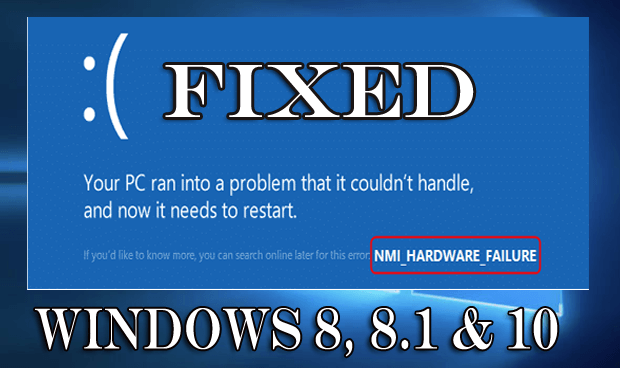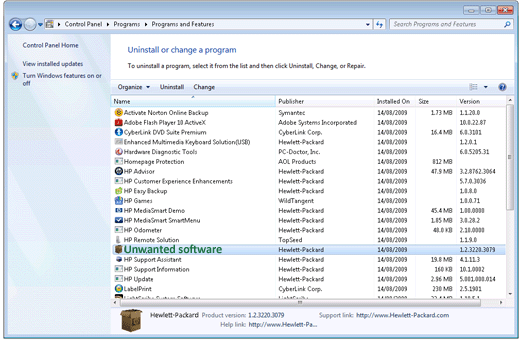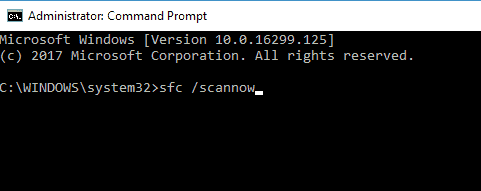Op Windows 8 kan NMI (Non-Maskable Interrupt) handmatig door de gebruiker worden gegenereerd door op de NMI-schakelaar op uw computer te drukken of alleen vanwege een hardwarefout.
Wanneer u deze fout op uw computer aantreft, stopt uw Windows met uitvoeren en wordt het blauwe scherm met de dood of BSOD-fout weergegeven met de tekst: “Uw pc heeft een probleem ondervonden moet opnieuw worden opgestart” en bevat de onderstaande foutcode: NMI_HARDWARE_FAILURE of nmi hardware mislukking fout.
Uw computer slaat het geheugendumpbestand op en start automatisch opnieuw op, afhankelijk van de instelling, met name onder “Opstarten en herstellen” in de “Geavanceerde systeeminstellingen” onder het Configuratiescherm van uw computer.
Het gedrag van NMI is veranderd in vergelijking met de eerdere versie van Windows. In Windows 7 of in Windows Server 2008 R2 en de eerdere versie was het antwoord wanneer een computer NMI tegenkwam, afhankelijk van de configuratie van de registerwaarde “NMICrashDump”.
Wat is NMI? Hoe wordt het gegenereerd?
Het is heel gemakkelijk te beantwoorden omdat het veel licht werpt op het definiëren van NMI. De NMI (“Non-Maskable Interrupt“) is een soort hardwarefout. Dit hardwarefoutprobleem is hetzelfde als de PIC-onderbrekingen, maar het NMI-probleem gaat rechtstreeks naar de CPU of naar een andere controller die de ISP is.
Elk apparaat kan de NMI-lijn trekken en genereert een niet-maskeerbare onderbreking. Het apparaat dat NMI genereert, is de geheugencontroller die stijgt wanneer een pariteitsfout wordt gevonden. De pariteitsfout is wanneer uw geheugenkaart zich gedraagt als een flakey.
Het toont een onverwachte “Hardware Storing” fout.
Het is mogelijk dat uw apparaat per ongeluk NMI genereert. In veel gevallen ontstaat het door oververhitting of door schade.
De NMI treedt op vanwege een RAM-fout of vanwege onherstelbare hardwareproblemen. Voor het nieuwe besturingssysteem kan het worden afgehandeld met behulp van uitzonderingen voor machinecontrole of SMI. Er zijn twee redenen voor NMI. De eerste oorzaak is het probleem met hardwarefouten en de tweede is “watchdog timer“. Na het krijgen van deze fout loopt uw systeem vast.
De hardwarefout veroorzaakt NMI, dan zult u geen andere manier vinden om het stuk hardware te achterhalen dat de NMI veroorzaakt. Als u NMI krijgt vanwege de watchdog-timer, moet dit te wijten zijn aan de installatie van het besturingssysteem.
Het is klaar als de chipset niet beschikt over zijn watchdog-timer, bijvoorbeeld door de IRQ, PIT, RTC / CMOS of HPET IRQ in te stellen op “NMI, naar CPU gestuurd in I / O APIC. In een dergelijke situatie moet de watchdog-timer erg snel zijn, d.w.z. geen langzame cache-spoeling of hardwaretaakwisseling en u wilt dat alle CPU’s dezelfde tijd geven, wat betekent dat u wilt dat alle CPU’s tegelijkertijd dezelfde IRQ ontvangen.
Welnu, de gebruikers rapporteren over de nmi hardware mislukking fout op Windows 8 en 8.1 en sommigen ondervinden ook de fout nmi hardware mislukking Windows 10.
Dus bekijk in dit artikel ook de volledige fixes voor Windows 8, 8.1 en 10.
Hoe NMI_HARDWARE_FAILURE fout Windows 8.1 & 8 op te lossen
Oplossing 1: voer een automatische reparatie uit
Als u uw systeem niet in de normale modus kunt opstarten, probeer dan de onderstaande stappen om uw Windows 8-installatieschijf op te starten:
- Plaats eenvoudig de installatie-dvd of USB en start uw Windows 8 vanaf daar op.
- Kies op de “Windows setup” pagina de “taal om te installeren“. “Tijd en valuta formaat” en de “toetsenbord of invoermethode” en klik gewoon op “volgende“.
- Klik op “Uw computer herstellen” en kies vervolgens “Problemen oplossen”.
- Klik nu op de “Geavanceerde opties” en kies “Automatische reparatie” en kies het besturingssysteem.
U kunt de schijfcontrole ook opstarten vanaf uw schijf.
- Plaats eenvoudig de installatie-dvd of USB en start uw Windows 8 op.
- Kies op de “Windows setup” pagina de “taal / * om te installeren“. ‘Tijd- en valutanotatie’ en het ‘toetsenbord of invoermethode’ en klik op ‘volgende’.
- Klik op “Uw computer herstellen” en kies vervolgens “Problemen oplossen”.
- Klik nu op de “Geavanceerde opties” en klik op de opdrachtprompt.
- Typ de volgende opdracht vanaf de opdrachtprompt en druk op de knop Enter.
- chkdsk / f / r X: ( stationsletter)
- Druk op Y wanneer u wordt gevraagd om de schijf de volgende keer te controleren en uw systeem zal opnieuw opstarten.
- Start je computer opnieuw op.
Opmerking: tijdens het uitvoeren van de controleschijf op de harde schijf als een slechte sector wordt gevonden terwijl de chkdsk deze probeert te repareren, kunnen alle beschikbare gegevens verloren gaan.
Maar in Windows 8 en Windows server 2012 is NMI niet afhankelijk van de configuratie. NMI resulteert in foutcontrole 0x80 (NMI_HARDWARE_FAILURE).
Oplossing 2: controleer of de RAM-modules van hetzelfde type zijn
De NMI-hardwarefoutfout kan ook worden veroorzaakt wanneer de gebruikers twee verschillende RAM-modules gebruiken die niet op elkaar lijken. U mag de meerdere RAM-modules van verschillende fabrikanten niet gebruiken totdat ze dezelfde MHz-frequentie hebben.
Bijvoorbeeld: als u een 4 GB RAM-module van 800 Mhz hebt en nog een 4 GB RAM-module van 1600 Mhz koopt, dan kan uw systeem instabiel worden en crasht met de blue screen of death-fout met NMI Hardware Failure.
Dus als u onlangs een RAM-module had toegevoegd, controleer deze dan. en als het anders is, verwijder het dan en controleer of de NMI-fout is verholpen.
OPMERKING: deze oplossing is voor Windows 8, 8.1 en 10 gebruikers zijn goed.
Hoe te repareren NMI-hardware Mislukking Windows 10-fout
# 1: de recent geïnstalleerde apps terugdraaien
Als u de NMI_HARDWARE_FAILURE-foutmelding krijgt net nadat u een nieuwe applicatie op uw computer hebt geïnstalleerd, moet u de recent geïnstalleerde apps terugdraaien.
Over het algemeen treedt dit probleem op wanneer gebruikers gekraakte, gepirateerde en kwaadaardige applicaties installeren.
Om de app te verwijderen, gaat u eenvoudig naar het configuratiescherm -> toevoegen of verwijderen en vervolgens de recent toegevoegde app verwijderen uit programma’s en functies.
Meestal worden de apps niet volledig verwijderd door de apps handmatig te verwijderen. Sommige sporen en registersleutels blijven achter, wat in de toekomst problemen kan veroorzaken. Het wordt dus aangeraden om de Uninstaller Tool van derden te gebruiken om de app volledig te verwijderen zonder iets achter te laten.
Krijgen Revo Uninstaller, om de apps volledig te verwijderen
# 2: Schakel nieuw aangesloten hardware uit
Deze fout kan ook optreden na het toevoegen van een hardwarecomponent aan uw computer. Als u een hardwareapparaat hebt toegevoegd, zoals een geluidskaart, harde schijf en grafische kaart, moet u deze verwijderen en het probleem controleren.
# 3: Controleer of alle Windows-stuurprogramma’s zijn bijgewerkt
De BSOD NMI-hardwarefoutfout kan ook optreden als gevolg van verouderde of incompatibele stuurprogramma’s in Windows 10. Daarom wordt hier aanbevolen om de verouderde stuurprogramma’s bij te werken met de nieuwste updates.
Om ze bij te werken, gaat u naar de website van de fabrikant of naar de officiële website van Microsoft en zoekt u naar de nieuwste updates die compatibel zijn met uw Windows 10-besturingssysteem.
Als u niet handmatig naar de compatibele stuurprogramma’s kunt zoeken of als u problemen ondervindt bij het bijwerken van de stuurprogramma’s, gebruikt u de automatische Driver Updater. Dit is het beste om de stuurprogramma’s automatisch bij te werken en fouten met betrekking tot stuurprogramma’s op te lossen.
Download Driver Updater om verschillende problemen met stuurprogramma’s bij te werken en op te lossen
# 3: Voer BSOD Troubleshooter uit
Als de bovengenoemde oplossingen niet voor u werken, voert u de ingebouwde BSOD-probleemoplosser uit in Windows 10. Dit kan voor u werken om de hardwarefout van de NMI op te lossen.
Volg de stappen om het uit te voeren:
- Open eerst de app Instellingen> Update en beveiliging.
- Kies nu Problemen oplossen
- En aan de rechterkant> kies BSOD> klik op De probleemoplosser uitvoeren.
- Volg nu de instructies op het scherm
Controleer nu of de hardware Mislukking van de NMI-fout is verholpen of niet.
# 4: Voer de SFC-scan uit
Welnu, als de probleemoplosser de NMI HARDWARE FAILURE-fout niet kon oplossen, voer dan de SFC-scan uit op uw Windows 10-computer.
Volg de stappen om de SFC-scan uit te voeren in Windows 10:
- Klik met de rechtermuisknop in het menu Start> open opdrachtprompt (beheerder)
- Typ nu sfc / scannow> druk op Enter
- Wacht tot het hele proces is voltooid (ongeveer 15 minuten)
En na het voltooien start u uw computer opnieuw op en controleert u of de NMI hardware mislukking BSOD-fout in Windows 10 is opgelost of niet.
Maak uw Windows PC/laptop foutloos
U kunt ook proberen de PC Reparatie Gereedschap uit te voeren om de BSOD-fouten op te lossen zonder enige handmatige oplossing te volgen. Dit is een geavanceerd krachtig reparatieprogramma dat door slechts één keer te scannen verschillende Windows-problemen en -fouten detecteert en oplost.
Hiermee kunt u ook verschillende andere pc-problemen en fouten effectief oplossen, zoals hardwarefouten, virussen / malware, beschadiging van Windows-bestanden, DLL-fouten, registerbeschadiging, enz. Het lost niet alleen fouten op, maar optimaliseert ook de prestaties van de Windows-pc.
Download PC Reparatie Gereedschap, om uw pc/laptop gemakkelijk foutloos te maken.
Conclusie
Dit is dus hoe de BSOD-fout van de NMI-hardwarefout werd opgelost in Windows 10, 8 en 8.1.
Ik heb mijn best gedaan om ook de oplossingen voor de gebruikers van Windows 8, 8.1 en Windows 10 samen te stellen.
Welnu, de Windows 8- en 8.1-gebruikers kunnen ook de andere oplossingen volgen die in uw geval kunnen werken, maar sommige stappen kunnen verschillen.
Zorg er ook voor dat u de handmatige stappen zorgvuldig volgt om verdere problemen te voorkomen, of voer de automatische tool uit om de hardwarefout van de NMI-fout gemakkelijk op te lossen.
Hardeep has always been a Windows lover ever since she got her hands on her first Windows XP PC. She has always been enthusiastic about technological stuff, especially Artificial Intelligence (AI) computing. Before joining PC Error Fix, she worked as a freelancer and worked on numerous technical projects.